wps設計卡通鍋鏟的操作教學
php小編新一為您帶來一篇關於WPS設計卡通鍋鏟的操作教學。在這篇教學中,我們將詳細介紹如何使用WPS軟體進行卡通鍋鏟的設計,包括選擇素材、繪製圖案、調整顏色等步驟。無論您是新手還是有一定設計經驗的人,都能透過本教學輕鬆掌握設計技巧,製作出精美的卡通鍋鏟圖案。讓我們一起開始吧!
1、開啟wps,新建空白文檔,點選【插入】【形狀】【流程圖延期】。
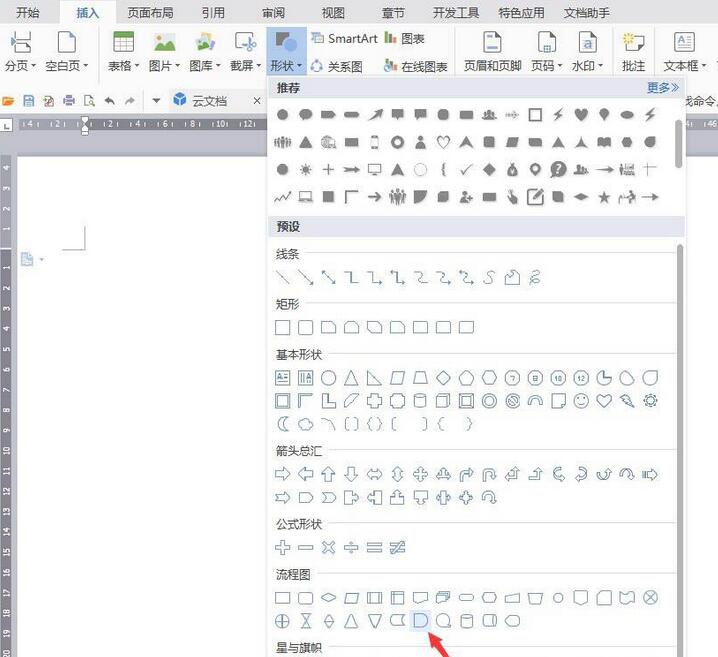
2、繪製圖形,將【填滿】設定成灰色,【輪廓】設定成黑色,向右旋轉90度。
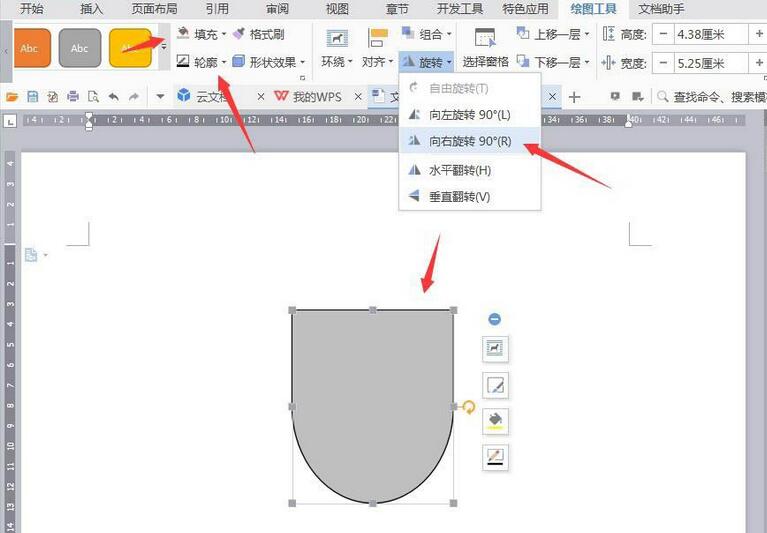
3、點選【插入】【形狀】【流程圖終止】。
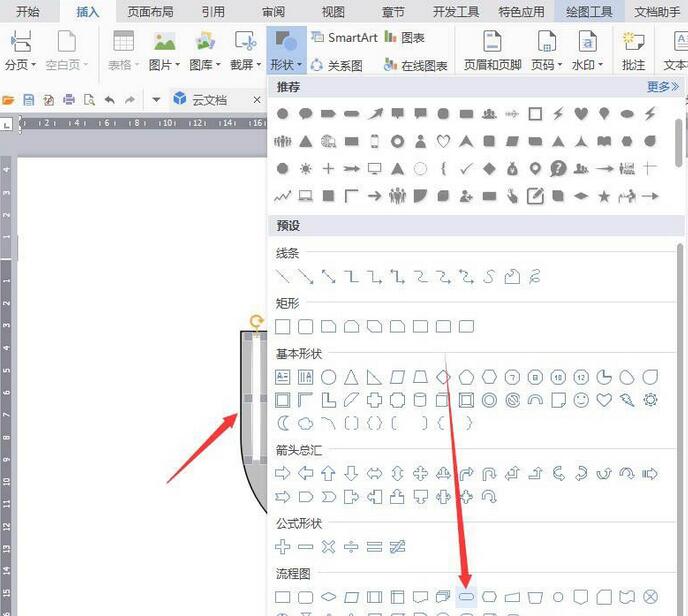
4、將圖形填滿成白色,作為鍋鏟的縫隙,複製多兩個圖形作為手柄,填滿棕色。
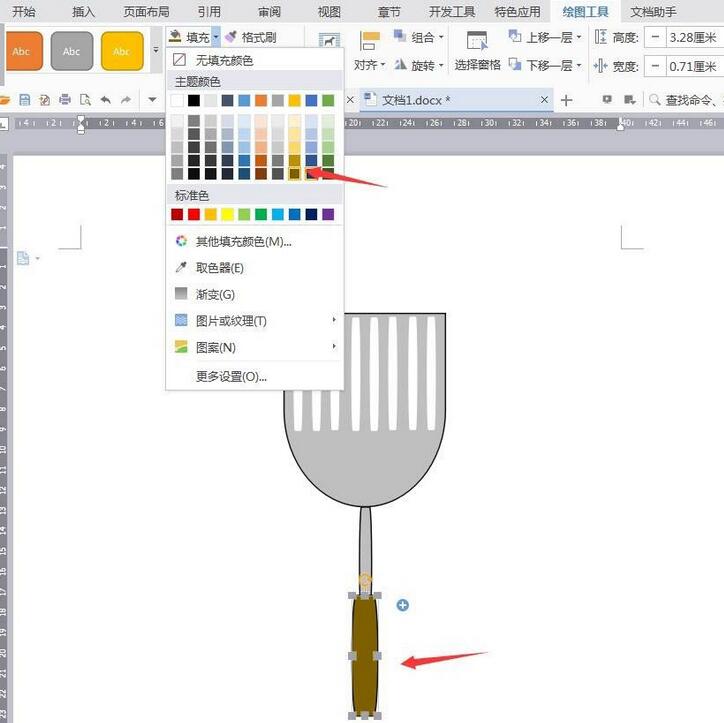
5、點選【插入】【形狀】【橢圓】。
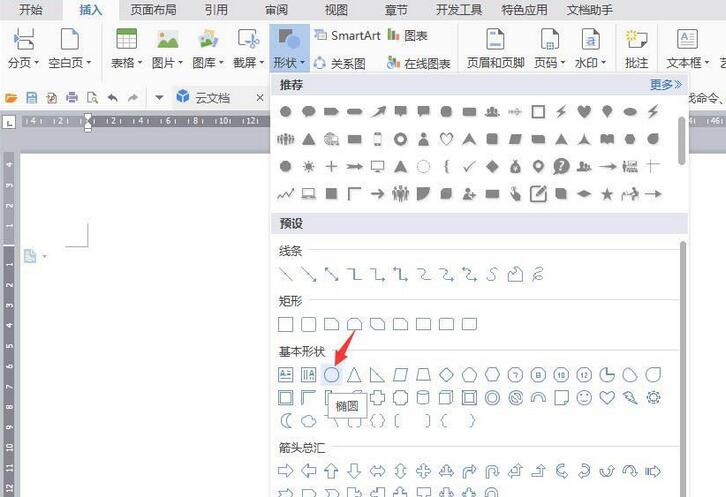
6、繪製橢圓作為手孔,【填充】設為白色。
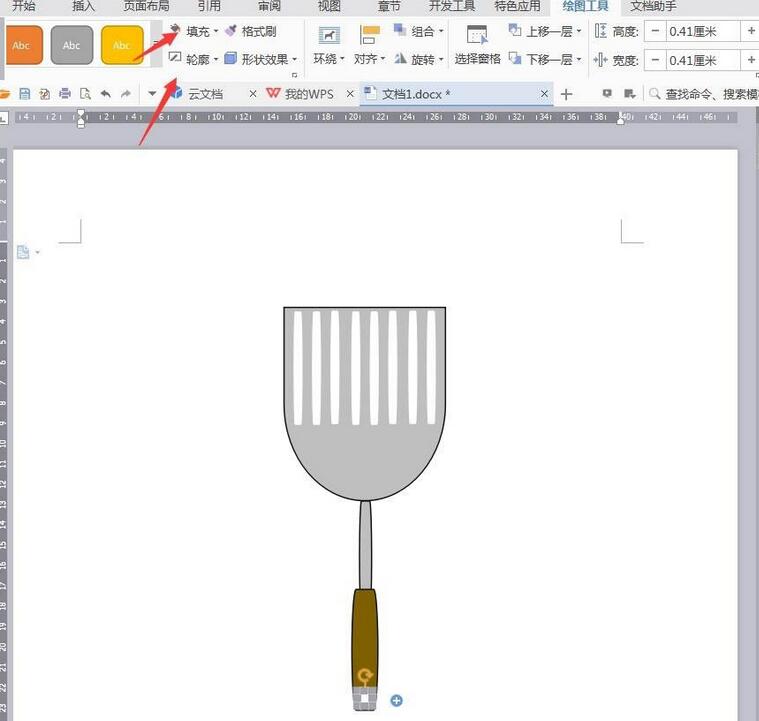
7、截圖儲存為圖片,完成操作。
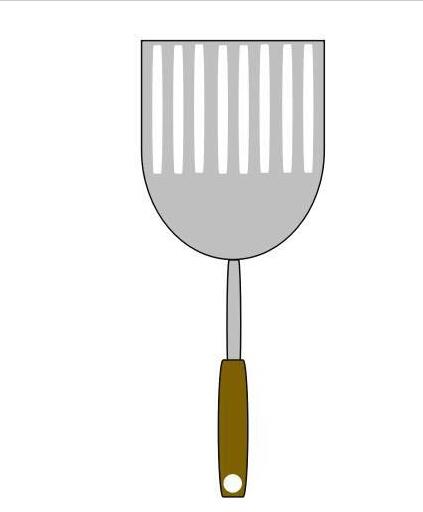 #
#
以上是wps設計卡通鍋鏟的操作教學的詳細內容。更多資訊請關注PHP中文網其他相關文章!

熱AI工具

Undresser.AI Undress
人工智慧驅動的應用程序,用於創建逼真的裸體照片

AI Clothes Remover
用於從照片中去除衣服的線上人工智慧工具。

Undress AI Tool
免費脫衣圖片

Clothoff.io
AI脫衣器

Video Face Swap
使用我們完全免費的人工智慧換臉工具,輕鬆在任何影片中換臉!

熱門文章

熱工具

記事本++7.3.1
好用且免費的程式碼編輯器

SublimeText3漢化版
中文版,非常好用

禪工作室 13.0.1
強大的PHP整合開發環境

Dreamweaver CS6
視覺化網頁開發工具

SublimeText3 Mac版
神級程式碼編輯軟體(SublimeText3)
 WPS和Office沒有中文字體,中文字體名稱顯示為英文
Jun 19, 2024 am 06:56 AM
WPS和Office沒有中文字體,中文字體名稱顯示為英文
Jun 19, 2024 am 06:56 AM
小夥伴電腦,WPS和OFFICE中字體仿宋、楷體、行楷、微軟雅黑等所有中文字體都找不到,下面小編來說說如何解決這個問題。系統中字體正常,WPS字體選項中所有字體都沒有,只有雲端字體。 OFFICE只有英文字體,中文字體一個都沒有。 WPS安裝不同版本後,英文字體有了,但同樣一個中文字體都沒有。解決方法:控制台→類別→時鐘、語言和區域→更改顯示語言→(區域和語言)管理→(非Unicode程式的語言)更改系統區域設定→中文(簡體,中國)→重新啟動。控制面板,右上角查看方式改為“類別”,時鐘、語言和區域,更改
 wps翻譯功能怎麼用_wps翻譯功能使用方法
Mar 27, 2024 pm 04:46 PM
wps翻譯功能怎麼用_wps翻譯功能使用方法
Mar 27, 2024 pm 04:46 PM
1、首先我們打開手機wpsoffice。 2、然後點選應用。 3.點擊圖片翻譯即可。方法二1、首先我們打開手機wpsoffice。 2、開啟需要翻譯的文檔,點選左下角的工具。 3.點選審閱,點選翻譯即可
 wps製作一個二維碼的操作方法
Mar 28, 2024 am 09:41 AM
wps製作一個二維碼的操作方法
Mar 28, 2024 am 09:41 AM
1.開啟軟體,進入wps文字操作介面。 2、在該介面內找到插入選項。 3.點選插入選項,在其編輯工具區找到二維碼選項。 4.點選二維碼選項,彈出二維碼對話框。 5.在左側選擇文字選項,在文字方塊裡就能輸入我們的資訊了。 6.在右側可以設定二維碼的形狀和二維碼的顏色。
 wps數值如何設定依條件自動變色_wps表格數值設定依條件自動變色的步驟
Mar 27, 2024 pm 07:30 PM
wps數值如何設定依條件自動變色_wps表格數值設定依條件自動變色的步驟
Mar 27, 2024 pm 07:30 PM
1.開啟工作表,找到【開始】-【條件格式】按鈕。 2、點選列選擇,選取將新增條件格式的列。 3.點選【條件格式】按鈕,彈出選項選單國。 4.選擇【突出顯示條件規則】-【介於】。 5、填寫規則:20,24,深填色深綠色文字。 6.確定後,所選列中資料依設定對對應數字文字、單元框加色處理。 7.對於沒有衝突的條件規則,可以重複添加,但對於衝突規則wps則會以最後添加的規則代替先前建立的條件規則。 8.重複新增【介於】規則20-24和【小於】20後的單元列。 9.如需改變規則,剛可以清除規則後重新設定規則。
 WPS編輯浮水印的方法介紹
Mar 27, 2024 pm 02:06 PM
WPS編輯浮水印的方法介紹
Mar 27, 2024 pm 02:06 PM
1.我們用WPS打開一篇文檔,裡面有浮水印,看起來比較亂,怎麼去掉呢?往下看。 2.選單列找到插入選項卡,選擇此選項卡底下的頁首和頁尾圖標,用滑鼠左鍵在上面點擊一下。 3.這時頁面文字變成灰色的不可編輯狀態,但是此時文字背面的浮水印就可以編輯了。 4.點擊浮水印,可以看到這是圖片浮水印,因為在這張圖片周圍出現幾個小方塊,此時圖片為可以編輯狀態。 5.用鍵盤delete鍵刪除圖片,可以看到浮水印不見了。 6.頁面雙擊滑鼠,退出頁眉頁腳編輯模式,頁面文字又變成正常色可以編輯狀態,但此時頁面上的浮水印已經不見了。 7、
 首發899元 中興5G隨身Wi-Fi U50S開賣:最高網速500Mbps
Apr 26, 2024 pm 03:46 PM
首發899元 中興5G隨身Wi-Fi U50S開賣:最高網速500Mbps
Apr 26, 2024 pm 03:46 PM
4月26日消息,中興5G隨身Wi-FiU50S目前已經正式開賣,首發899元。外觀設計上,中興U50S隨身Wi-Fi簡約時尚,易於手持和包裝。其尺寸為159/73/18mm,攜帶方便,讓您隨時隨地暢享5G高速網絡,實現暢行無阻的行動辦公與娛樂體驗。中興5G隨身Wi-FiU50S該設備支援先進的Wi-Fi6協議,峰值速率高達1800Mbps,依托驍龍X55高效能5G平台,為用戶提供極速的網路體驗。不僅支援5G雙模SA+NSA網路環境與Sub-6GHz頻段,實測網速更可達驚人的500Mbps,輕鬆滿
 復古潮流! HMD與喜力聯合推出翻蓋手機:透明外殼設計
Apr 17, 2024 pm 06:50 PM
復古潮流! HMD與喜力聯合推出翻蓋手機:透明外殼設計
Apr 17, 2024 pm 06:50 PM
4月17日消息,HMD攜手知名啤酒品牌喜力以及創意公司Bodega,聯袂推出了一款獨特的翻蓋手機-無聊手機(TheBoringPhone)。這款手機不僅在設計上充滿新意,更在功能上返璞歸真,旨在引領人們回歸真實的人際交往,享受與朋友暢飲的純粹時光。無聊手機採用了獨特的透明翻蓋設計,展現出簡約而不失優雅的美感。其內部配備了2.8英寸QVGA顯示屏,外部則是一塊1.77英寸的顯示屏,為用戶提供了基本的視覺交互體驗。在攝影方面,雖然僅搭載了30萬畫素的鏡頭,但足以應付日常的簡
 榮耀Magic V3首發AI離焦護眼技術:有效緩和近視發展
Jul 18, 2024 am 09:27 AM
榮耀Magic V3首發AI離焦護眼技術:有效緩和近視發展
Jul 18, 2024 am 09:27 AM
7月12日消息,榮耀MagicV3系列今日正式發布,搭載全新榮耀視力舒緩綠洲護眼屏,在屏幕本身俱備高規格和高素質的同時,還開創性的引入AI主動式護眼技術。據悉,傳統的緩解近視的方式是“近視鏡”,近視眼鏡度數均勻分佈,保證了視線中心區域成像在視網膜之上,但周邊區域成像在視網膜後,視網膜感應到成像在後,促進眼軸向後生長,從而使度數加深。目前主要的緩解近視發展的方式之一是“離焦鏡”,其中心區域度數正常,週邊區域透過光學設計分區調整,從而使周邊區域成像落在視網膜前,






